轻松教你如何进行PDF截图!
日期:2021-08-26
轻松教你如何进行PDF截图!我们在阅读文档时经常需要用到截取功能。它可以帮助我们迅速选取文档内容的特定部分,进行保存或者传输。PDF文档也有会用到这一功能的时候。我们通常会借助QQ或者钉钉内的截图工具进行截图。但是,有的截图方式比较繁琐,只能进行全屏截取,不能选择特定部分。因此,一个带有快捷截图功能的软件会对提高我们的工作效率很有帮助。下面,小编想为大家推荐福昕PDF阅读器。它自带截图工具,可以针对性地对PDF文档进行截图操作。下面就把截图方法交给大家吧。

1. 下载并安装福昕阅读器,推荐大家在福昕官网下载,更加安全。
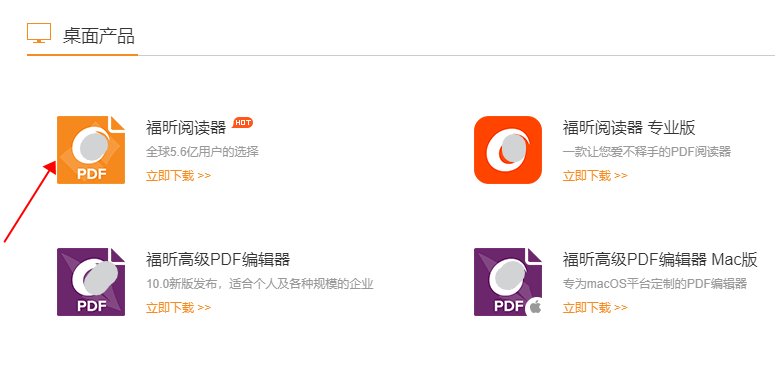
2. 安装完成后打开软件,点击【文件】再找到并点击【打开】选择需要打开的文件。
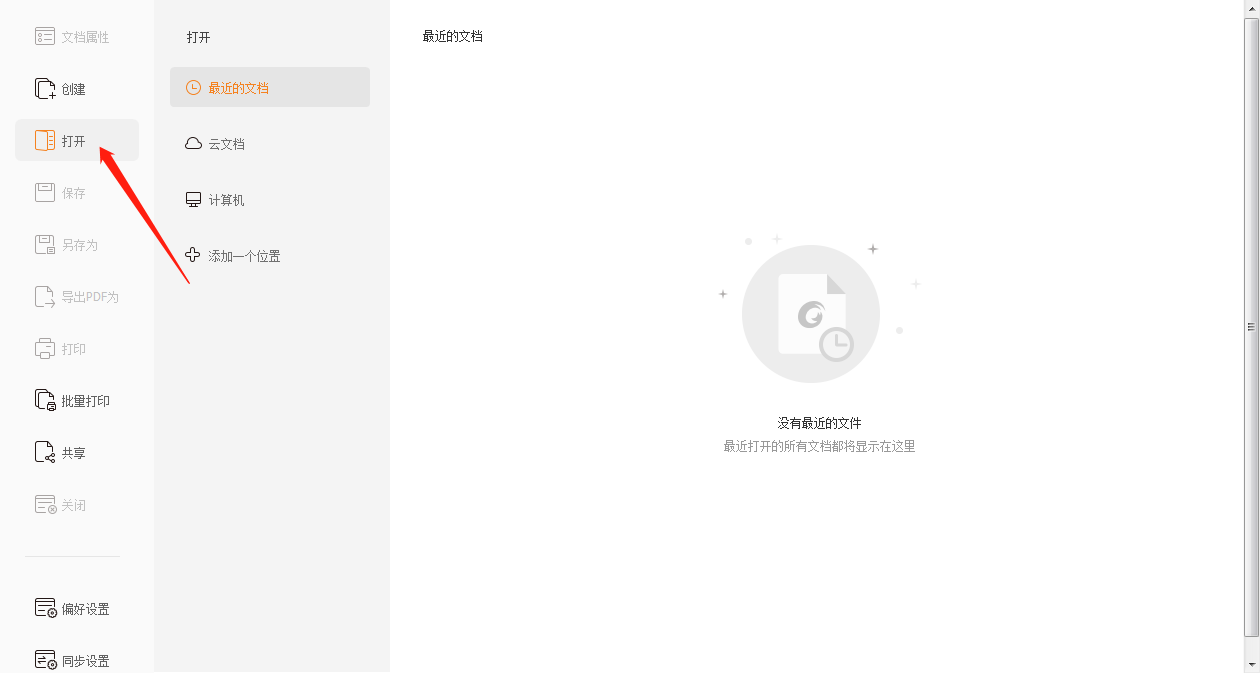
3.需要截图时点击【主页】,找到并点击【截图】就可以进行截图操作。完成截取部分的选定后,您可以选择把该部分进行复制,或者保存以待取用。
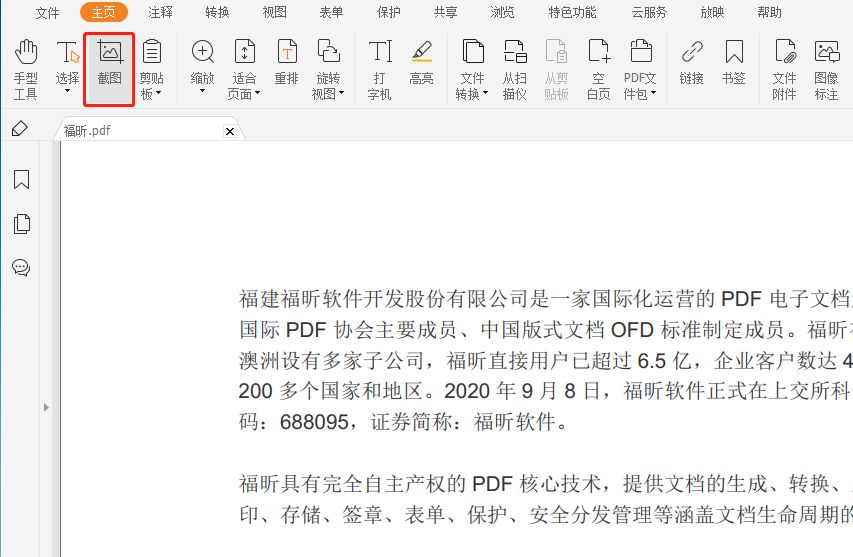
福昕阅读器不仅拥有截图这样简单好用的小功能,它可以进PDF添加图片等操作。感兴趣的快去试试吧。
